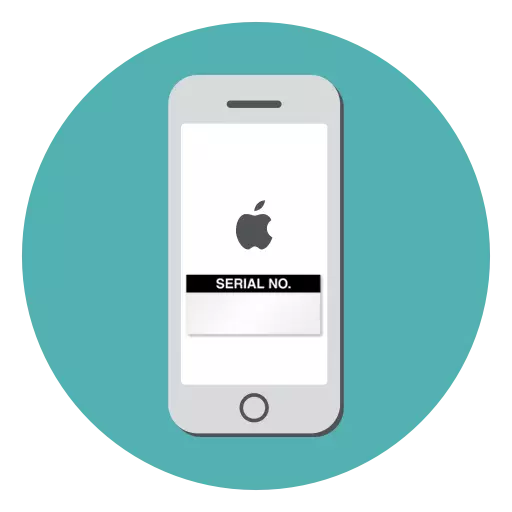
Når du køber en telefon fra hænder eller i uformelle butikker, er det nødvendigt at vise særlig pleje og opmærksomhed for i sidste ende ikke få en "kat i en taske". En måde at sikre, at originaliteten af enheden er at kontrollere det serienummer, der kan findes på forskellige måder.
Find ud af serienummeret
Serienummeret er en speciel 22-cifret identifikator bestående af latinske bogstaver og tal. Denne kombination er tildelt enheden på produktionsstadiet og er primært nødvendig for at kontrollere enheden til ægthed.Før du køber, skal du sørge for, at i alle metoder beskrevet nedenfor falder serienummeret sammen, hvilket kan fortælle dig, at du har en enhed, der fortjener opmærksomhed.
Metode 1: IPhone-indstillinger
- Åbn indstillingerne på telefonen og gå til afsnittet "Basic".
- I et nyt vindue skal du vælge "på denne enhed". Et vindue med data vises på skærmen, blandt hvilke du kan finde tællingen "serienummer", hvor de nødvendige oplysninger vil blive stavet ud.
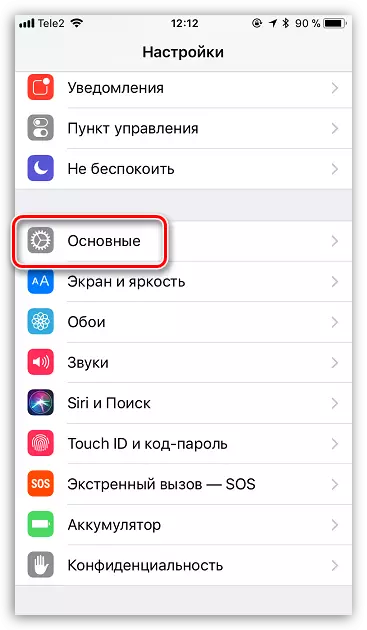
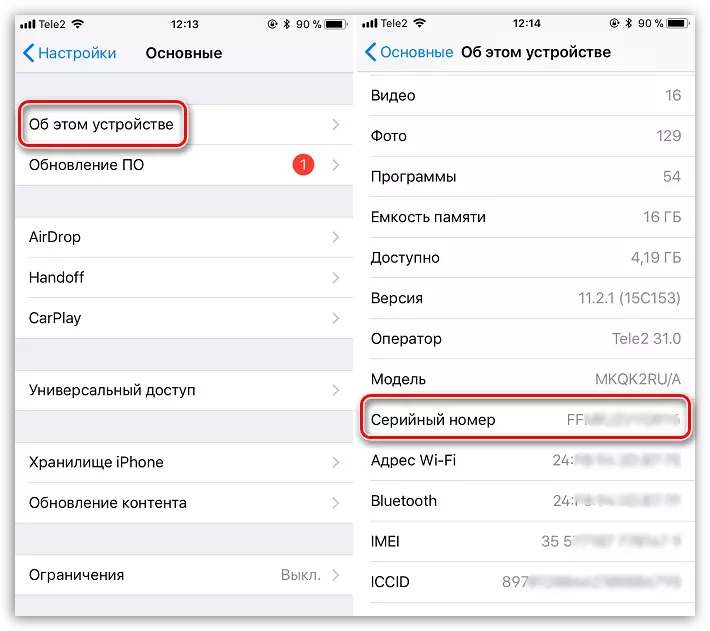
Metode 2: Boks
Ved at købe en iPhone med en kasse (især om onlinebutikker), vil det være værd at sammenligne det serienummer, der anvendes på enhedsboksen.
For at gøre dette skal du være opmærksom på bunden af kassen i din iOS-enhed: Det vil blive placeret et klistermærke med detaljerede oplysninger om gadgeten, blandt hvilke du kan finde serienummeret (serienummer).
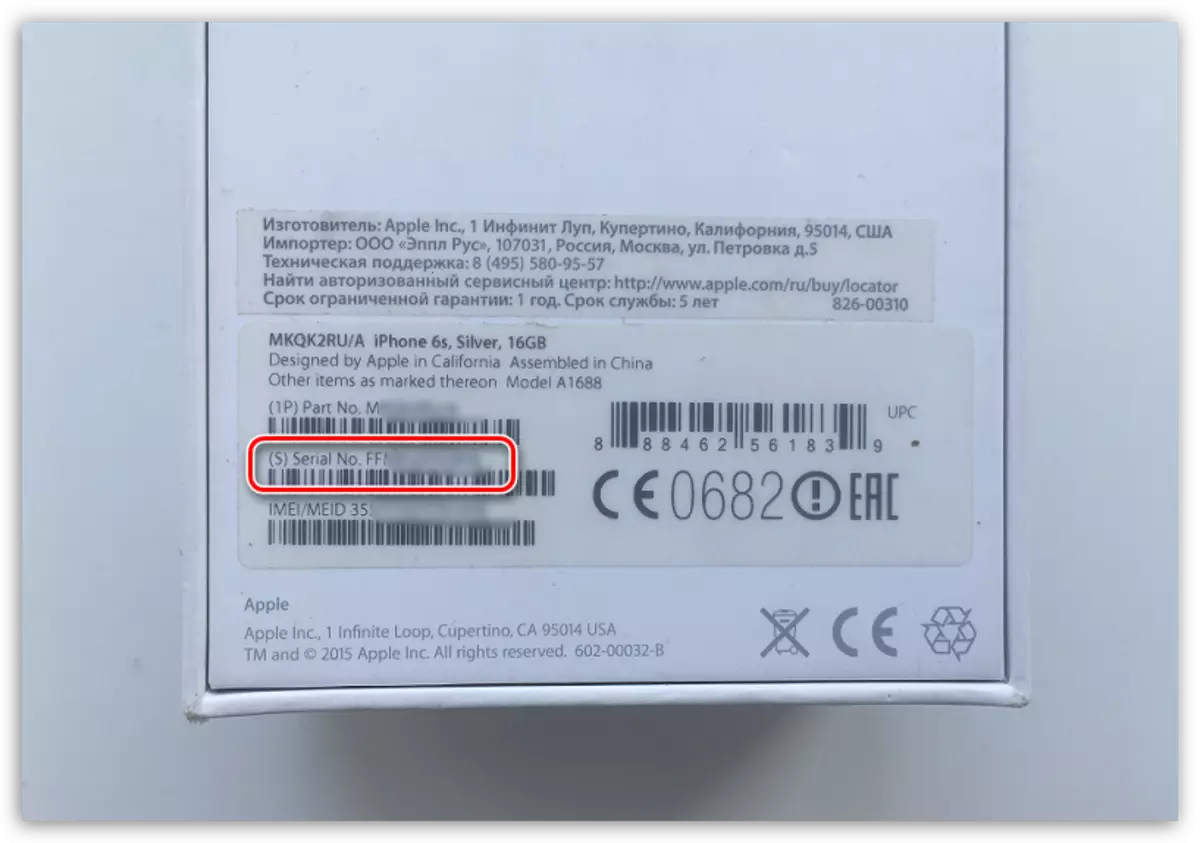
Metode 3: iTunes
Og selvfølgelig synkroniserer en iPhone med en computer, der interesserer os information om gadgeten, ses i aytyuns.
- Tilslut gadgeten til computeren og kør iTunes. Når enheden er identificeret af programmet, skal du klikke på toppen af miniaturebilledet.
- I venstre del af vinduet skal du sørge for, at du har oversigtsfanen. På højre side vises nogle specifikationer for telefonen, herunder serienummeret.
- Og selvom du ikke har evnen til at forbinde telefonen i øjeblikket til computeren, men tidligere var det forbundet med iTunes, kan serienummeret stadig ses. Men denne metode er kun egnet, hvis backup kopier blev gemt på computeren. For at gøre dette skal du klikke på ITYUNS ved hjælp af redigeringsafsnittet, og derefter gå til "Indstillinger".
- Et nyt vindue vises på skærmen, hvor du skal gå til fanen "Enheder". Her i kolonnen "Backup Devices", musen over din gadgetmarkør. Efter et øjeblik vises et lille vindue, som indeholder enhedsdataene, herunder det ønskede serienummer.
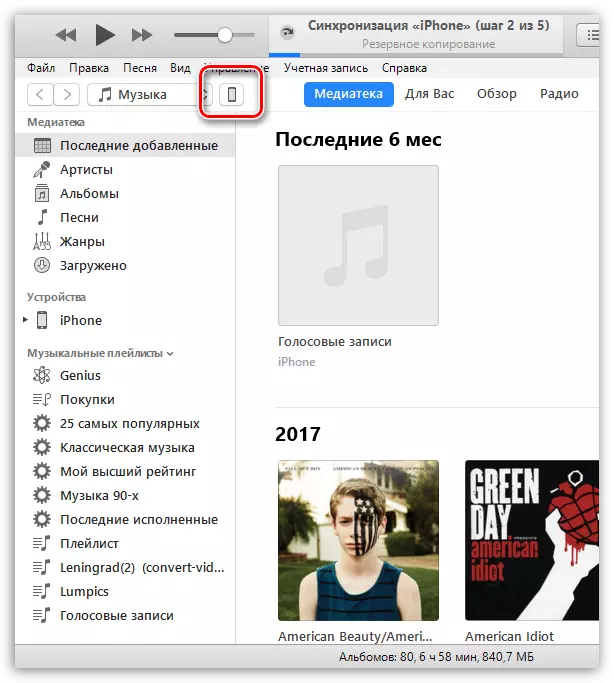



Metode 4: Iunlocker
For at finde ud af IMEI iPhone, er der meget flere måder, så hvis du kender denne 15-cifrede enhedskode, kan du finde ud af serienummeret.
Læs mere: Sådan finder du IMEI iPhone
- Åbn Inlocker Online Service-siden og gå til fanen "Check IMEI". I tælleren "IMEI / SERIAL" skal du indtaste et 15-cifret sæt IMEI-kodenumre, og derefter klikke på knappen "Check".
- Et øjeblik senere viser skærmen detaljerede oplysninger om enheden, herunder nogle tekniske egenskaber ved gadgeten og serienummeret.


Metode 5: Imei Info
Metoden svarende til den foregående: I dette tilfælde er vi på samme måde som at finde ud af serienummeret, vi bruger online-tjenesten, der giver dig mulighed for at få oplysninger om enheden i henhold til IMEI-koden.
- Gå til webstedet for IMEI Info Online Service. I den angivne kolonne skal du indtaste IMEI-enheden nedenfor, markere afkrydsningsfeltet, som du ikke er en robot, og kør derefter checken ved at trykke på knappen "Check".
- Det næste øjeblik på kranen vil data vedrørende smartphone blive vist, blandt hvilke du kan finde tælleren "SN", og i det og sæt af bogstaver og tal, som er serienummeret på gadgeten.

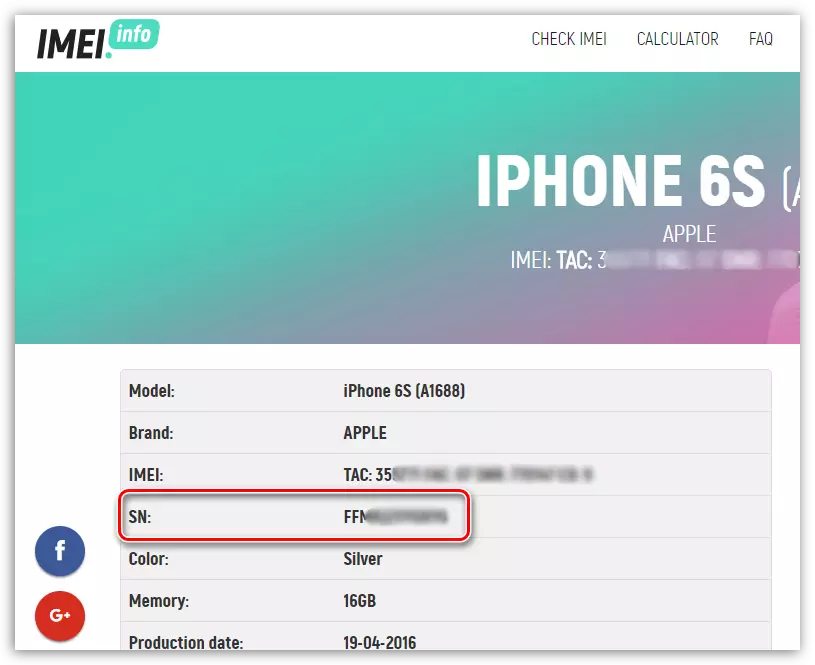
Enhver af de metoder, der foreslås i artiklen, giver dig mulighed for hurtigt at finde det serienummer, der tilhører din enhed.
